Comment ajouter une photo de profil personnalisée pour Netflix
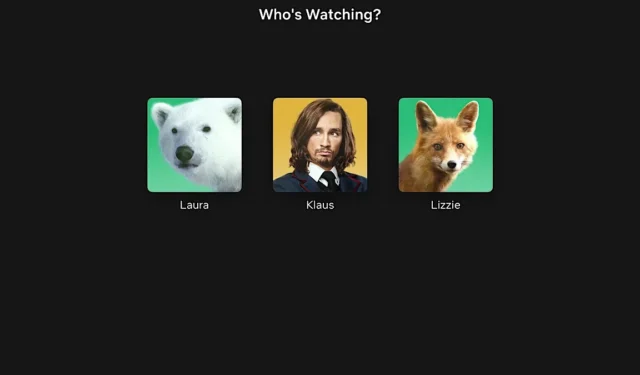
Netflix vous offre la possibilité de choisir parmi sa collection de photos de profil pour chaque profil, mais il ne vous permet pas de télécharger une image personnalisée. Si vous en avez assez des avatars par défaut, vous pouvez utiliser une extension tierce pour définir une photo de profil personnalisée pour votre compte Netflix.
Comment définir une photo de profil personnalisée pour Netflix
Utilisez une extension Chrome pour ajouter une photo de profil Netflix personnalisée sur Windows ou Mac en suivant les instructions ci-dessous :
À l’aide de votre navigateur Chrome, téléchargez la photo de profil personnalisée pour Netflix en cliquant sur Ajouter à Chrome . Cliquez sur Ajouter une extension dans la fenêtre contextuelle pour l’installer.
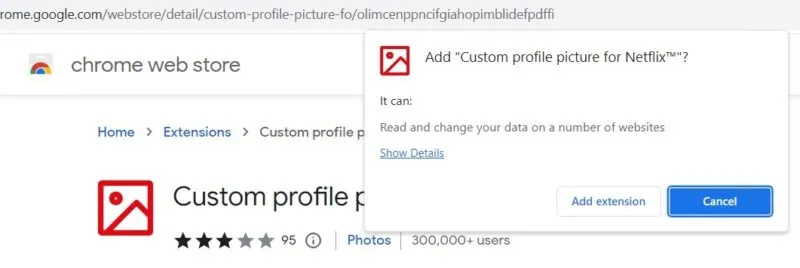
Connectez-vous à votre compte Netflix via le navigateur Chrome, cliquez sur l’ icône Extensions en haut à droite et ouvrez l’ image de profil personnalisée pour l’extension Netflix.
Cliquez sur la liste déroulante Profil et sélectionnez la photo de profil que vous souhaitez modifier. Cliquez sur le bouton Télécharger votre photo et sélectionnez l’image que vous souhaitez définir comme photo de profil Netflix personnalisée. N’oubliez pas que la taille de l’image ne peut pas dépasser 5 Mo.
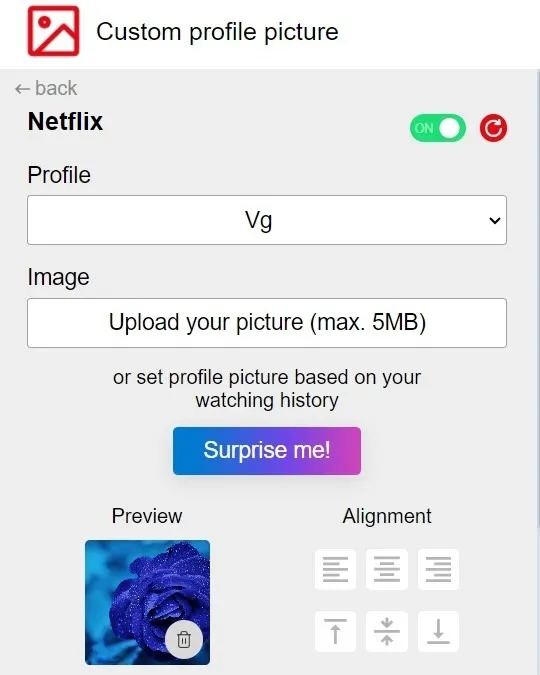
En plus de télécharger votre propre photo, vous pouvez définir un avatar basé sur votre historique de visionnage Netflix. Cliquez sur le bouton Surprenez-moi pour voir des graphiques aléatoires inspirés de vos habitudes de visionnage.
Une fois que vous avez sélectionné une image, vous pouvez voir sa miniature dans la section Aperçu . Si nécessaire, vous pouvez modifier l’alignement de la photo de profil en cliquant sur les icônes de gauche, du centre ou de droite.
Éloignez votre curseur de l’écran d’extension pour le fermer. Appuyez F5ou cliquez sur l’ icône Actualiser pour recharger la page Netflix et afficher votre photo de profil personnalisée.
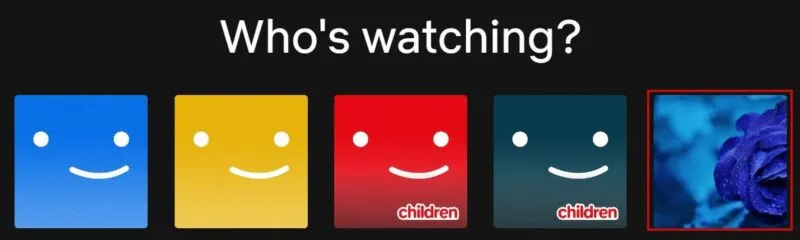
Que vous soyez propriétaire d’un compte Netflix ou utilisateur, vous pouvez personnaliser votre photo de profil à l’aide de cette méthode d’extension du navigateur Chrome. Cependant, cette photo de profil personnalisée ne sera visible que par vous et les autres utilisateurs sur l’appareil et le navigateur sur lesquels elle a été configurée.
Par exemple, si vous vous connectez à votre compte Netflix depuis un autre appareil (comme un téléviseur, un smartphone ou une tablette) ou un autre navigateur (comme Edge ou Firefox), votre photo de profil personnalisée ne s’affichera pas. Il est important de garder à l’esprit que votre photo de profil personnalisée est uniquement spécifique à l’appareil et au navigateur sur lesquels vous l’avez configurée.
Comment sélectionner une autre photo de profil sur l’application Netflix
Au moment de la rédaction, vous ne pouvez pas définir de photo de profil personnalisée à partir de l’application Netflix. Cependant, vous pouvez sélectionner une photo de profil différente dans la collection par défaut.
Lancez l’ application Netflix et appuyez sur votre profil dans Qui regarde ? écran d’accueil. Appuyez sur votre profil en haut à droite. Dans le nouvel écran, appuyez sur Gérer les profils .
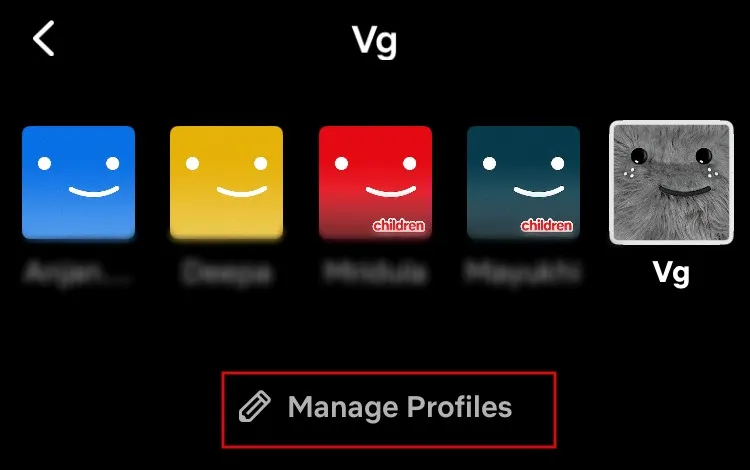
Appuyez sur l’ icône en forme de crayon sur votre profil. Dans l’ écran Modifier le profil , appuyez sur l’icône en forme de crayon pour afficher la collection d’icônes par défaut.
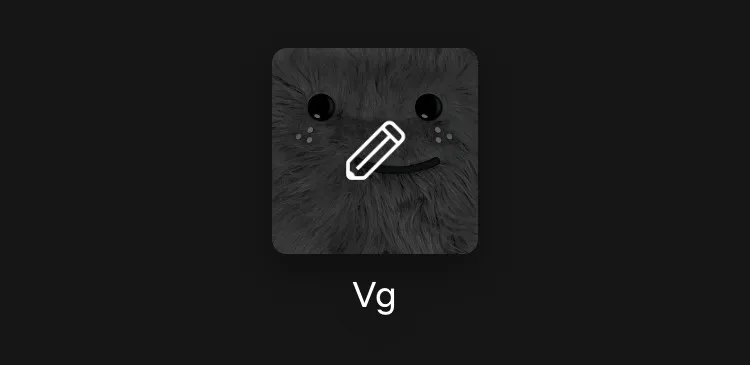
Sélectionnez l’une des icônes des collections et appuyez sur Terminé en haut à droite pour enregistrer les modifications.
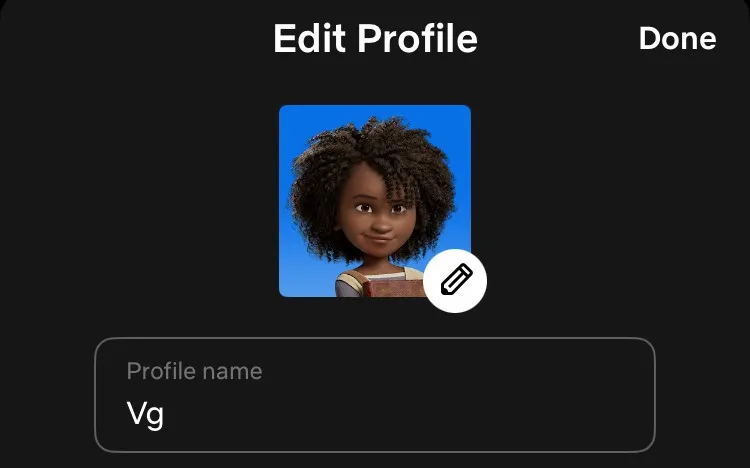
Vous pouvez voir cette nouvelle photo de profil même si vous vous connectez à votre compte Netflix depuis un autre appareil comme un ordinateur ou un téléviseur.
Avoir la bonne photo de profil est particulièrement important si vous avez plusieurs profils sur votre compte Netflix. Vous êtes autorisé à créer jusqu’à cinq profils , dont un dédié aux enfants. Si vous avez plusieurs profils d’enfants, vous pouvez sélectionner une photo de profil unique pour chacun d’eux dans la collection d’icônes Netflix disponible sur l’application mobile ou utiliser la méthode d’extension Chrome pour définir une photo de profil personnalisée.
Toutes les captures d’écran de Meenatchi Nagasubramanian.



Laisser un commentaire